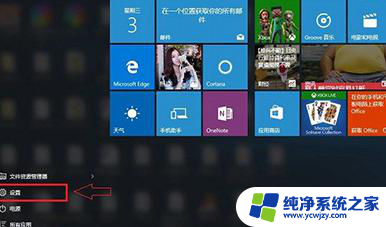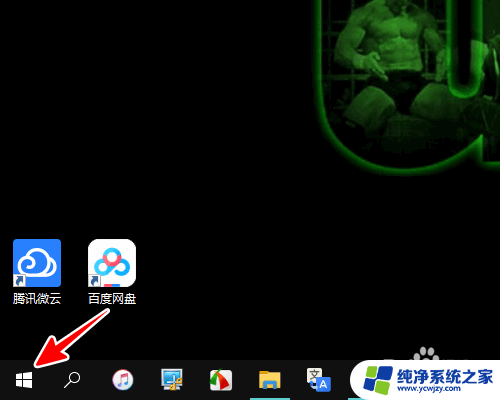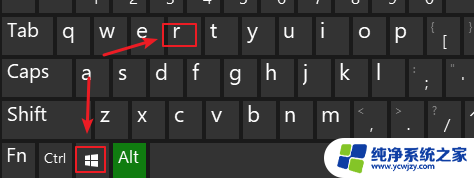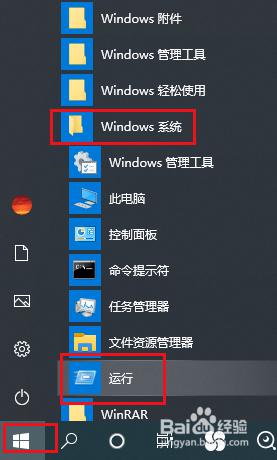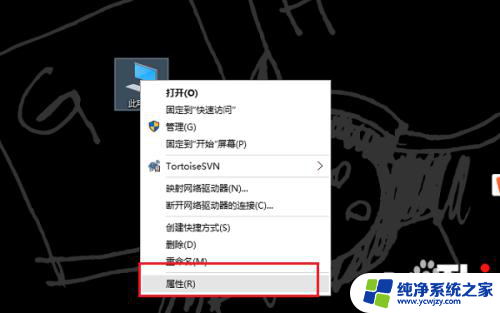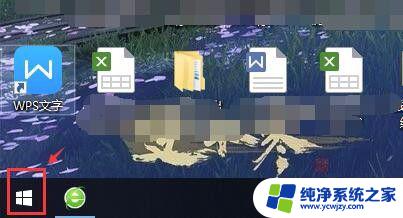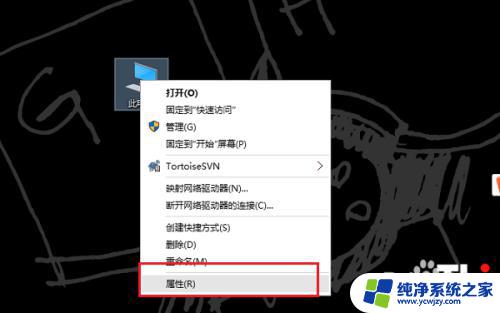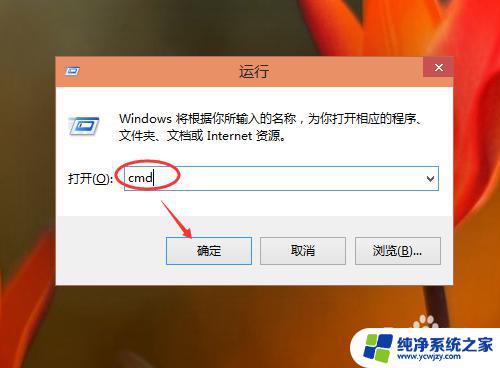查询win10版本 如何在win10上查看系统版本
查询win10版本,Win10作为微软推出的最新操作系统,备受用户关注,对于一些新手来说,了解自己的系统版本可能并不是一件容易的事情。如何在Win10上查看系统版本呢?查看系统版本非常简单。只需要点击鼠标右键,选择此电脑或我的电脑,再点击属性,就能轻松找到系统版本信息了。除此之外也可以通过运行命令winver来查看系统版本。了解自己的Win10系统版本对于日常使用和系统维护都非常重要,希望以上方法能帮助到大家。
步骤如下:
1.首先打开win10的文件管理器,然后看到左边的导航栏有个此电脑的选项
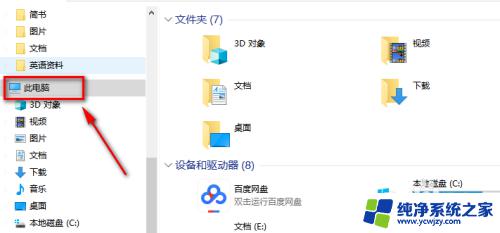
2.我们鼠标右键这个选项,然后点击弹出的菜单中的属性按钮,就可以啦
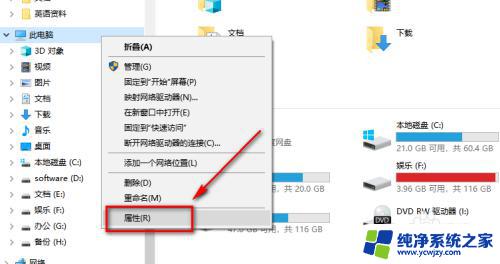
3.这样就可以看到本机的基本版本信息
不过这个信息可能也不是太全,没法看到windows的更新版本
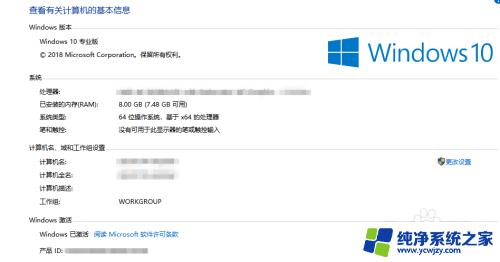
4.点击桌面菜单栏右下角的消息通知按钮
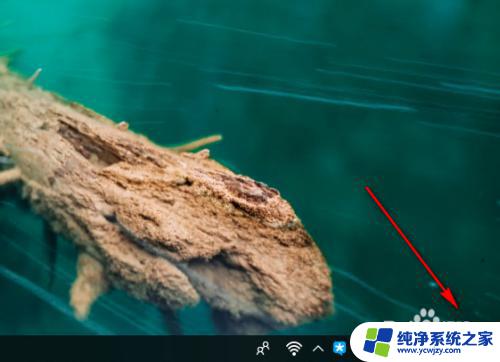
5.在弹出的快捷菜单中我们选择所有设置的按钮
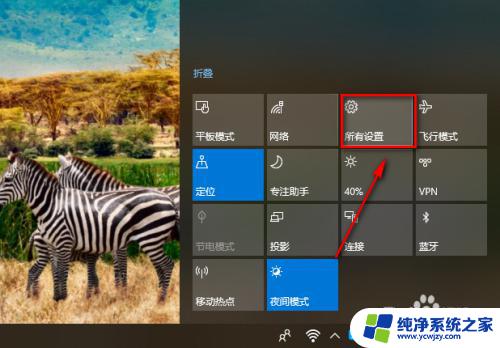
6.鼠标往下拉到最后面,有一个更新和安全的选项,点击进入
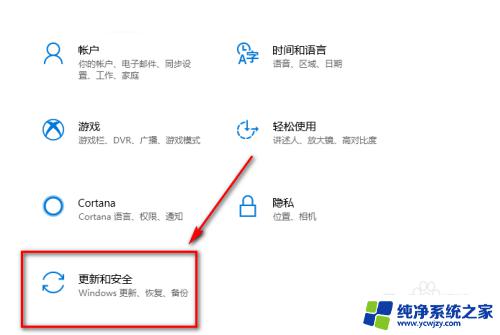
7.同样这里我们鼠标往下拉,直到看到OS内部版本信息的按钮
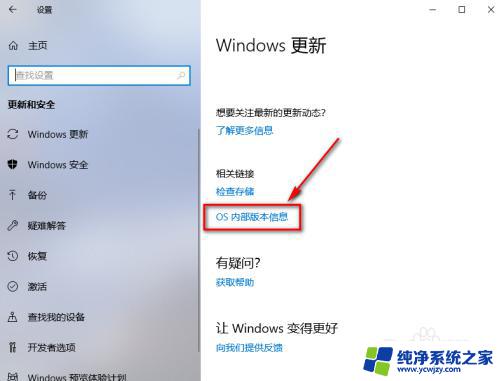
8.这样我们就可以看到windows的内部版本号和安装日期
如果想要查看其他的信息可以点击下面系统信息的按钮
这样可以进入第一种方法进入的那个基本版本信息界面
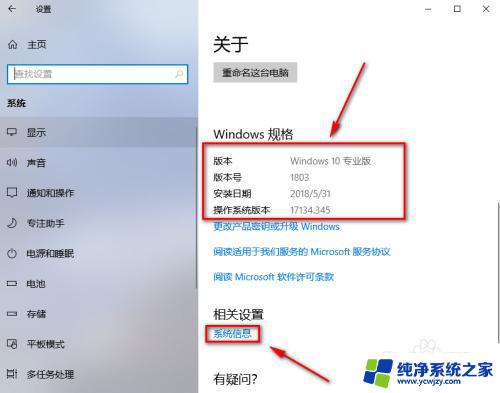
以上就是查询Win10版本的全部内容,如果还有不明白的地方,您可以按照小编的方法进行操作,希望能够帮助到各位。